En Popüler 5 iPhone Kamera Filtresi

iPhone'unuzdaki tüm fotoğraf filtrelerini test ettikten sonra sonunda favorilerinizi seçeceksiniz. Bunlar fotoğraflarınızda kullanmanız gereken en iyi filtrelerdir.
iPhone kameranızda titreme sorunları mı yaşıyorsunuz? Bu soruna birçok etken neden olabilir, bu nedenle bunun bir donanım sorunu olduğunu düşünmeyin ve hemen bir Apple Store'a götürün. Lütfen öncelikle bu sorun giderme adımlarını gerçekleştirin!
1. Kamera uygulamasını kapatın ve yeniden açın
İlk çözümlerden biri Kamera uygulamasını kapatıp yeniden başlatmaktır. Bunu yapmak, uygulamanın durumunu sıfırlayacak, bozulmuş ve titreme sorununa neden olabilecek geçici verileri kaldıracaktır. Yapmanız gerekenler şunlardır:
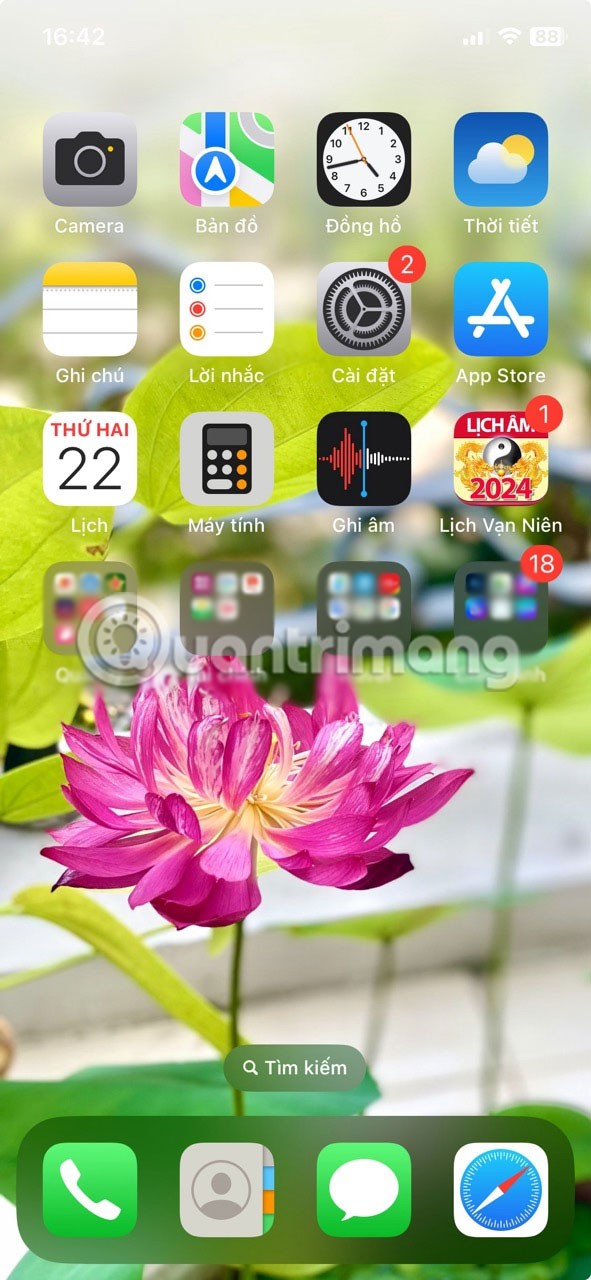
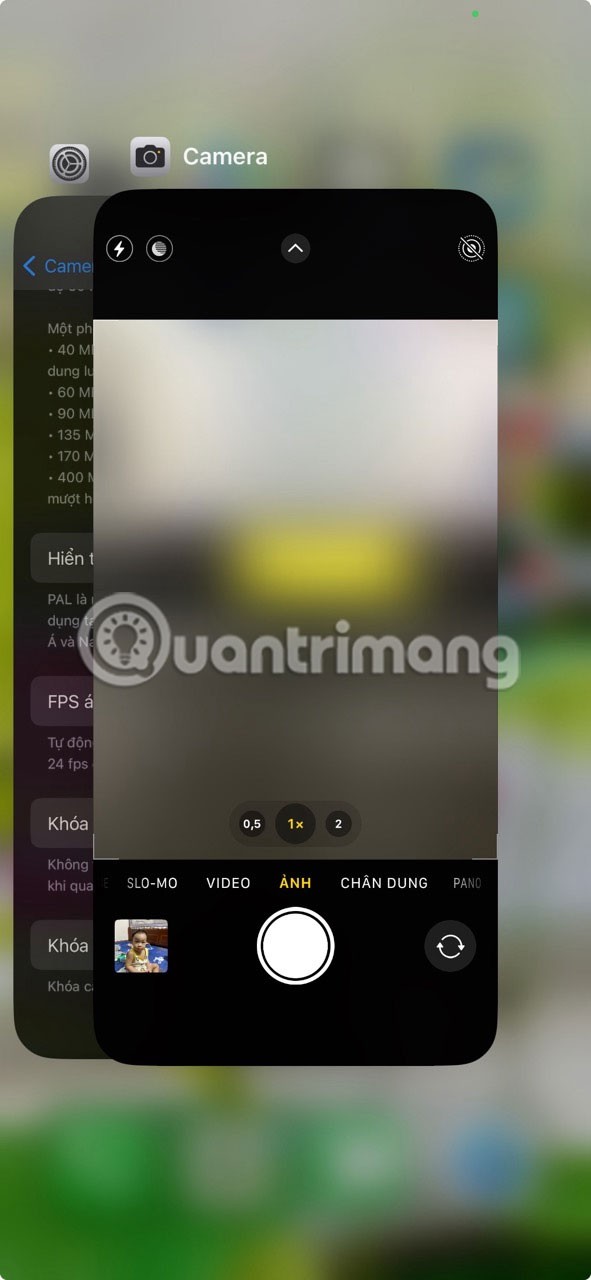
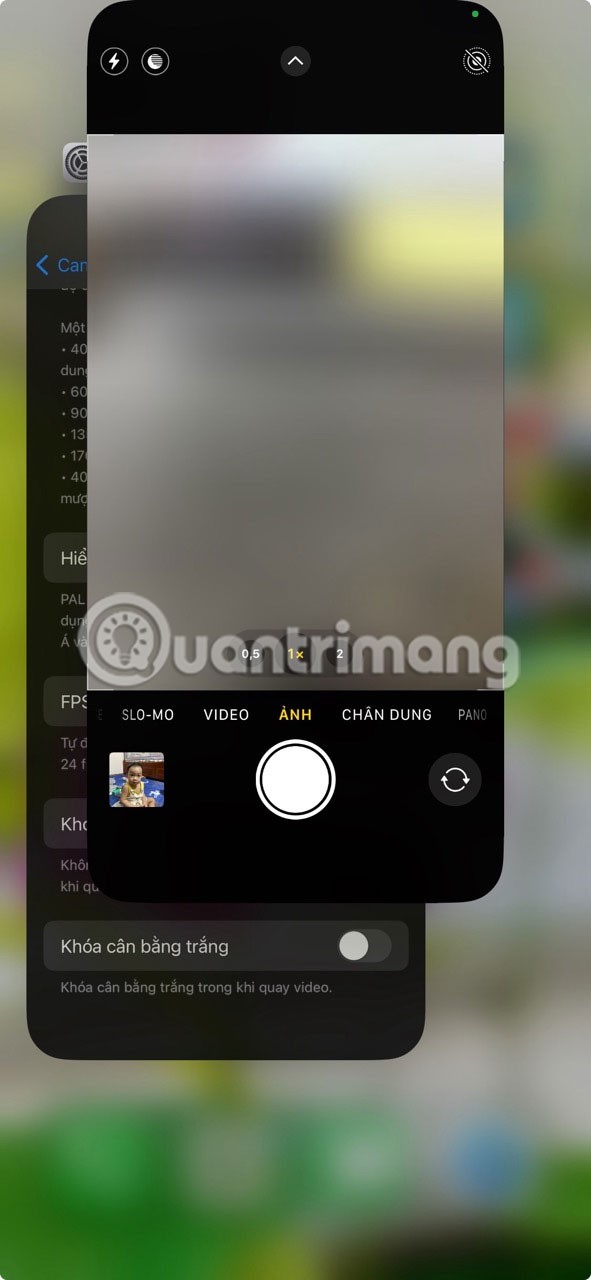
iPhone uygulaması çökmeye devam ediyorsa, uygulamayı kapatıp yeniden başlatmak da en iyi çözümlerden biridir.
2. Makro modunu kapatın
Kamera uygulamasını yeniden başlattıktan sonra bile kamera titreme sorunu devam edebilir. Böyle durumlarda suçlu, detaylı yakın çekimler yapmanıza yardımcı olan dahili makro modu olabilir. Eğer sadece yakın çekimlerde titreme sorunu yaşıyorsanız, bunun nedeni kameranızın ultra geniş açılı lense geçmesi olabilir.
Aşağıdaki adımları izleyerek makro modunu kapatın:
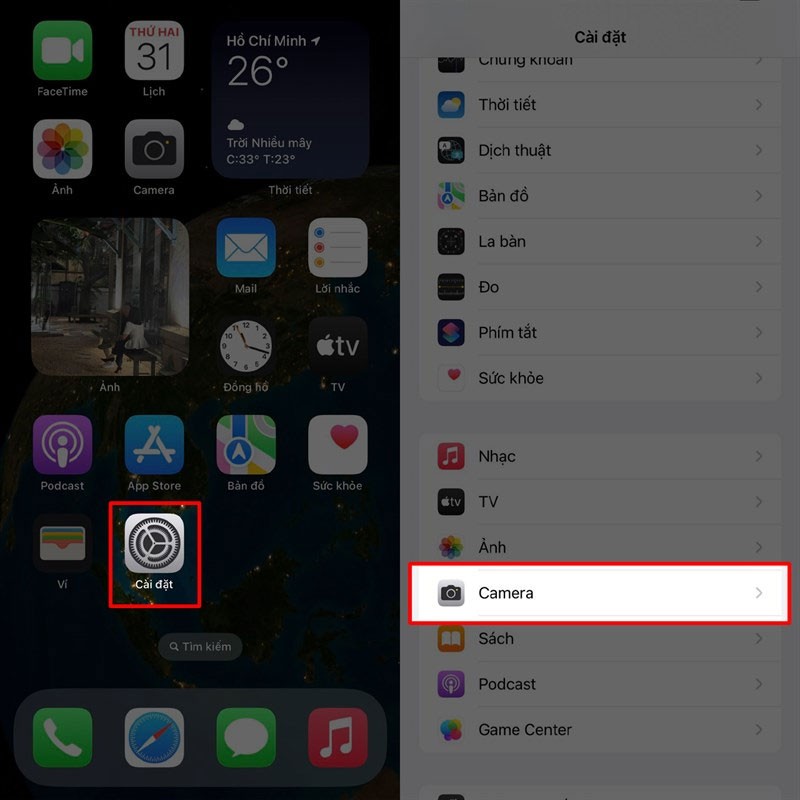
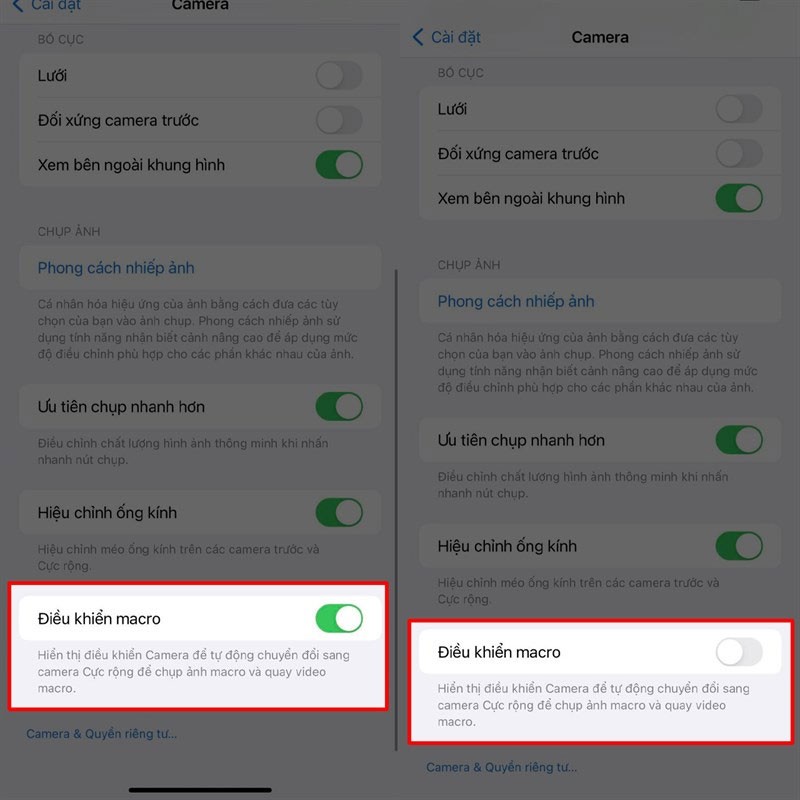
Makro kontroller yalnızca iPhone 13 Pro, 14 Pro ve 15 Pro modellerine özel. Bu iPhone modellerinden herhangi birine sahip değilseniz, kamera ayarları sayfasında bunu göremezsiniz.
3. Kameranın pozlamasını manuel olarak ayarlayın
iPhone kamerası, ortam koşullarına bağlı olarak pozlamayı (lense giren ışık miktarını) otomatik olarak ayarlar. Aydınlık ortamlarda pozlamayı azaltacak, karanlık ortamlarda pozlamayı artıracaktır. Bu otomatik ayarlama her zaman ideal olmayabilir. Bazen iPhone'da belirli bir pozlama değerini belirlemede zorluk yaşanabilir ve bu da titremeye neden olabilir.
Bu sorunu çözmek için aşağıdaki adımları izleyerek pozlamayı manuel olarak ayarlamalısınız:
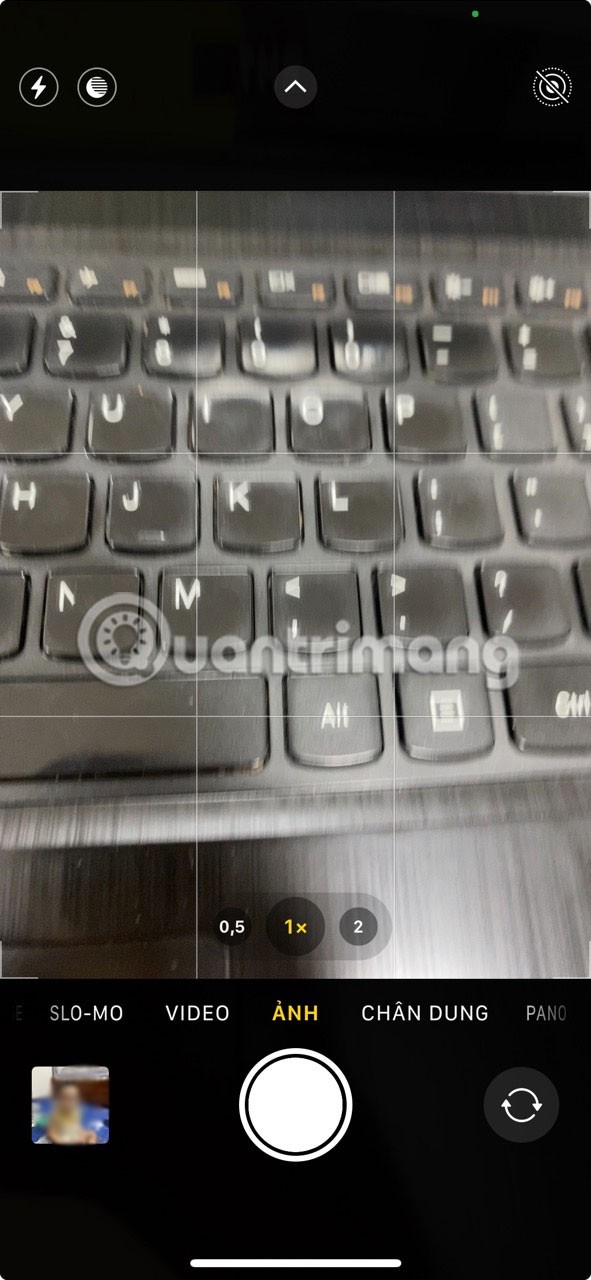

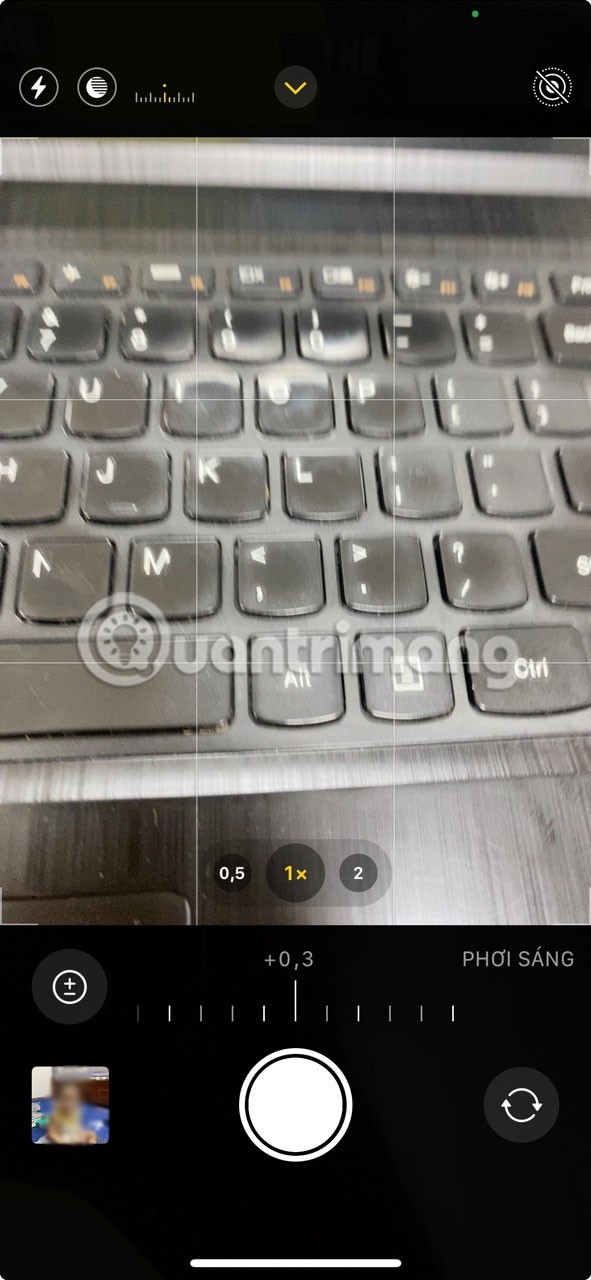
4. Ayarlardan kamera kilidini açın
iPhone'da en iyi çekimi yapmanıza yardımcı olmak için kamera lenslerini değiştirebilen tek özellik makro modu değil. iPhone ayrıca video kaydederken en iyi sonuçları elde etmek için istediğiniz zaman otomatik olarak lensleri değiştirecektir. Ancak cihaz düzgün çalışmıyorsa bu durum kamera titremesine de neden olabilir.
Neyse ki Apple, video kaydederken Kamera uygulamasının lensleri değiştirmesini engellemenize olanak tanıyor. Bu varsayılan davranışı devre dışı bırakmak için şu adımları izleyin:
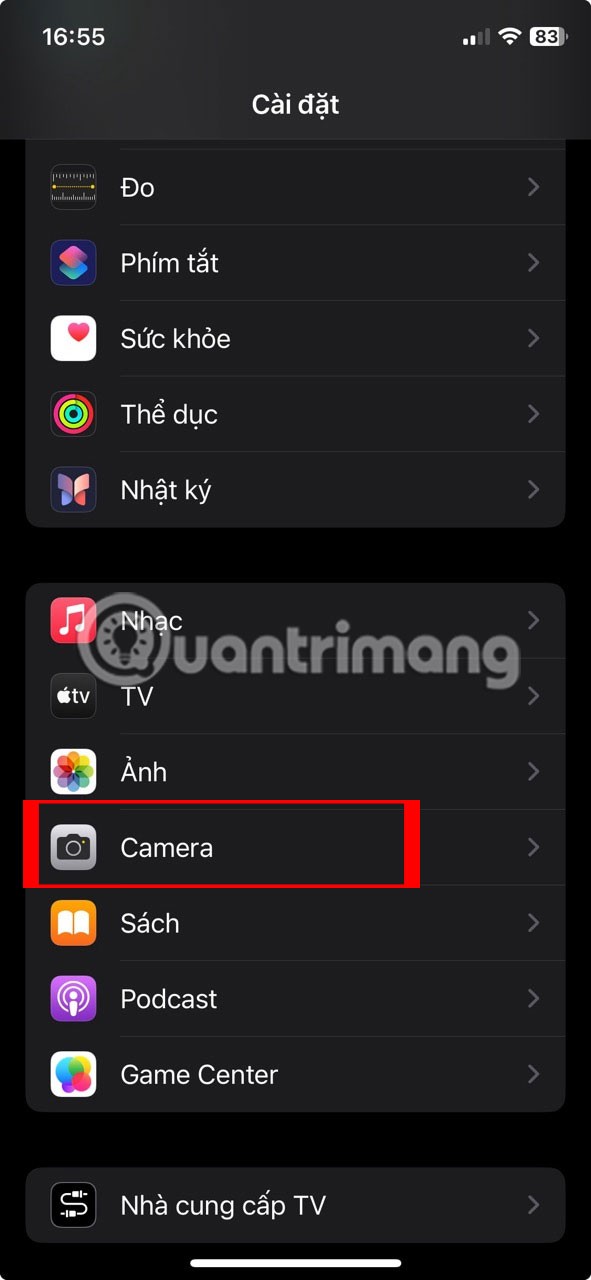
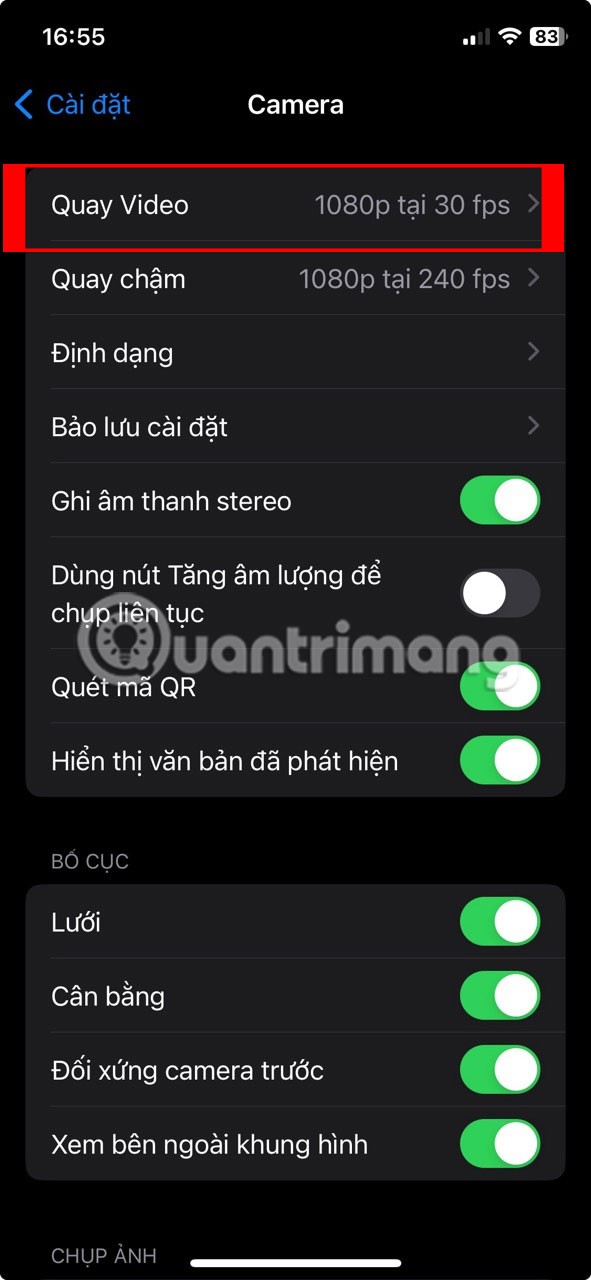
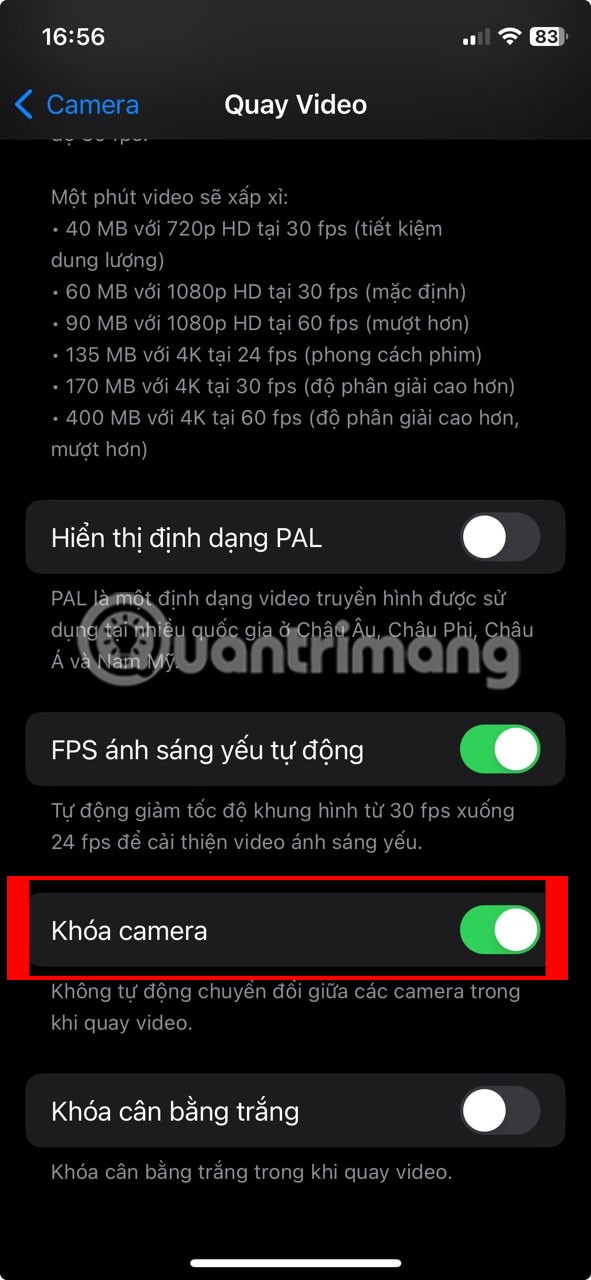
Yeniden başlatma, akıllı telefon sorunlarının çoğunu çözebilir; bu nedenle, hemen hemen her sorun giderme kılavuzunda önerilmesi şaşırtıcı değildir. Yeniden başlatma, bellekte saklanan tüm verileri silerek, iPhone kamerasının titremesi gibi olağan dışı davranışlara neden olan geçici aksaklıkları ortadan kaldıracaktır.
Ayrıca tüm kaynakları serbest bırakır ve Kamera uygulaması da dahil olmak üzere tüm uygulamaları yeniden başlatır; bu da sorunun çözülmesine yardımcı olabilir. iPhone'unuzu yeniden başlatmanın modeline bağlı olarak farklı yolları vardır.
Umarım yukarıdaki çözümlerden biri iPhone kameranızdaki titreme sorununu çözmenize yardımcı olmuştur. Ancak yukarıdaki çözümlerin hepsini denediyseniz ve kamera hala yanıp sönüyorsa, Apple desteğine başvurmanın zamanı gelmiş demektir.
Apple Destek uygulamasını kullanarak iPhone'unuz için kolayca teknik destek alabilirsiniz. Sorun donanımla ilgiliyse, lensin değiştirilmesi için iPhone'unuzu bir Apple Store'a veya Apple Yetkili Servis Sağlayıcısına götürmeniz gerekir. Ancak AppleCare+ kapsamını satın almadığınız sürece bu çok pahalıya mal olabilir .
iPhone'unuzdaki tüm fotoğraf filtrelerini test ettikten sonra sonunda favorilerinizi seçeceksiniz. Bunlar fotoğraflarınızda kullanmanız gereken en iyi filtrelerdir.
iPhone'unuz kutudan çıkar çıkmaz harika videolar çekebilse de, bazı kamera ayarlarını değiştirerek daha iyi sonuçlar elde edebilirsiniz.
iPhone sadece muhteşem fotoğraflar ve videolar çekmekle kalmıyor, aynı zamanda en iyi Android telefonlarda bile bulamayacağınız bir dizi benzersiz kamera özelliğine de sahip.
Pahalı Samsung Galaxy'nizin piyasadaki diğer telefonlara tıpatıp benzemesi gerekmiyor. Birkaç ince ayar ile onu daha kişisel, şık ve benzersiz hale getirebilirsiniz.
iOS'tan sıkıldıklarında sonunda Samsung telefonlara geçtiler ve bu kararlarından hiç pişman değiller.
Tarayıcınızdaki Apple hesabı web arayüzü, kişisel bilgilerinizi görüntülemenize, ayarlarınızı değiştirmenize, aboneliklerinizi yönetmenize ve daha pek çok şeye olanak tanır. Ancak bazen çeşitli nedenlerle oturum açamayabilirsiniz.
iPhone'da DNS'yi değiştirmek veya Android'de DNS'yi değiştirmek, istikrarlı bir bağlantı sağlamanıza, ağ bağlantı hızınızı artırmanıza ve engellenen web sitelerine erişmenize yardımcı olacaktır.
Find My özelliği yanlış veya güvenilmez hale geldiğinde, en çok ihtiyaç duyulduğunda daha doğru çalışmasını sağlamak için birkaç değişiklik yapın.
Birçok kişi, telefonlarındaki en zayıf kameranın yaratıcı fotoğrafçılık için gizli bir silaha dönüşeceğini hiç beklemiyordu.
Yakın Alan İletişimi, cihazların birbirlerine yakın mesafede, genellikle birkaç santimetre mesafede veri alışverişinde bulunmalarını sağlayan kablosuz bir teknolojidir.
Apple, Düşük Güç Modu ile birlikte çalışan Uyarlanabilir Güç özelliğini tanıttı. Her ikisi de iPhone'un pil ömrünü uzatıyor, ancak çok farklı şekillerde çalışıyorlar.
Otomatik tıklama uygulamalarıyla. Oyun oynarken, uygulamaları kullanırken veya cihazınızda bulunan görevleri yaparken fazla bir şey yapmanıza gerek kalmayacak.
İhtiyaçlarınıza bağlı olarak, mevcut Android cihazınızda çalışan bir dizi Pixel'e özel özellik elde etmeniz muhtemel.
Çözüm, mutlaka favori fotoğraflarınızı veya uygulamalarınızı silmenizi gerektirmiyor; One UI, alanı geri kazanmanızı kolaylaştıran birkaç seçenek içeriyor.
Çoğumuz akıllı telefonlarımızın şarj girişine sanki tek görevi pili canlı tutmakmış gibi davranırız. Ancak bu küçük giriş, sandığımızdan çok daha güçlüdür.
Hiçbir zaman işe yaramayan genel ipuçlarından sıkıldıysanız, fotoğraf çekme şeklinizi sessizce değiştiren bazı ipuçlarını burada bulabilirsiniz.
Yeni bir akıllı telefon arıyorsanız, ilk bakacağınız şey doğal olarak teknik özellikler sayfası olacaktır. Bu sayfa, performans, pil ömrü ve ekran kalitesi hakkında ipuçlarıyla doludur.
iPhone'unuza başka bir kaynaktan bir uygulama yüklediğinizde, uygulamanın güvenilir olduğunu manuel olarak onaylamanız gerekir. Ardından uygulama, kullanıma hazır hâle gelmek üzere iPhone'unuza yüklenir.















